【Android】Canvaで画像をかんたん加工!ブログやSNS投稿に最適
画像の加工にはどんなアプリを使っていますか?
ペイントソフトもいいですが「もっと簡単に使える画像加工ソフトがいい!」と思ってしまった方も多いのではないでしょうか?
そこで紹介したいのがCanvaというアプリです。
Canvaを使えば誰でもかんたんにブログのアイキャッチやSNS投稿用の画像を作れてしまいます。
今回は、そんな使い勝手に特化した画像加工アプリ「Canva」でどんなことができるのかについて紹介していきましょう。
この記事に書いてること♪
Canvaってどんなサービス?
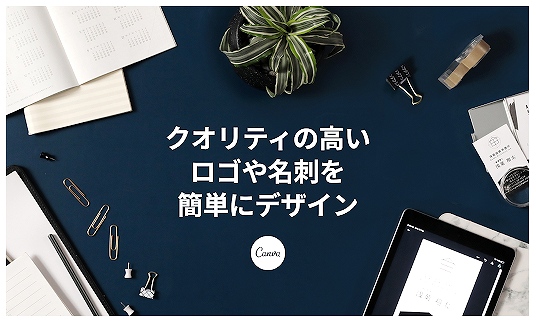
出典:Googleplay
Canvaは無料から使える画像編集のクラウドサービスです。
Canvaにはパソコンのブラウザで動作するものと、スマホアプリの2つが存在します。
クラウドサービスですので、アカウントはパソコンとスマホの両方で使用でき、パソコンで作成したデータの編集をスマホですることも可能です。その反対ももちろんできてしまいます。
Canvaは画像データやグラフィック素材を組み合わせるのが得意なサービスで、ロゴやブログのアイキャッチ、SNSのプロフィール画像の作成にぴったりです。
無料から使用できますが、無料では使えるグラフィック素材などに制限があり、制限されている素材は1つ1ドル=約107円(2020年5月現在)購入もできます。
Canvaの使用頻度が高い人には、すべての素材が使えるようになり、様々な機能がプラスされる「Canva for Work」という月額有料プランも用意されています。
「Canva for Work」は月額12.95ドル=約1385円で利用できるので、使用頻度が高くなりそうであれば利用してみるといいでしょう。
Canvaのダウンロードはこちらから
Canvaでできること
Canvaでは下記の3つの機能が基本的な機能となっています。
- 画像データのアップロード
- 写真素材の挿入
- テキストの挿入
- グラフィック素材の挿入
Canvaは用意された素材の大きさや色、透明度などを変更して、グラフィカルな画像を作り出していくのが得意です。
ペイントなどのお絵かきソフトとは違って、自由に絵を書くことはできませんが、誰でもかんたんにデザインできるのが特徴です。
それぞれについて順番に解説していきましょう。
画像データのアップロード
Canvaでは、デフォルトで用意されている画像の他に、自分で撮影した写真やイラストなどの画像データをアップロードできます。
アップロードした画像をデータをもとに、テキスト挿入やグラフィック素材の挿入をして加工していくのが基本的な流れとなります。
写真素材の挿入
自分の持っている画像データだけでなく、用意された写真素材もたくさん使用できます。
豊富に揃えているため、宣伝用の画像を作成する際などには大活躍間違いなし。
しかも、写真はキーワードで検索できてしまいますので、使いたいシーンの写真を素早く検索できるという素晴らしい機能が搭載されています。
SNSなどで、告知をする際にはCanvaの写真素材の豊富さは大活躍するでしょう。
テキストの挿入
Canvaではテキスト挿入がかんたんにできます。
無料での利用であっても十分すぎるほどのフォントデータが用意されており、 テキストを使った様々な表現が可能です。
文字の色や大きさはもちろん、透明度まで調整できるので、Canvaを使えばあらゆるテキスト表現ができます。
ブログのアイキャッチを作成するのもCanvaのテキスト挿入機能があれば、とてもスムーズに完成してしまいます。
また、デザインが苦手な方であってもテキスト表現がかんたんにできるように、Canvaではたくさんのテキストテンプレートが用意されています。
フォントや文字の大きさがデザインされたテンプレートを活用すれば、文字を変更するだけでかんたんにオシャレなテキスト表現ができてしまうのです。
「誕生日祝い」や「結婚祝い」といったシーンに合わせたテンプレートもたくさん用意されているので、テンプレートを活用しやすいのもCanvaの魅力です。
グラフィック素材の挿入
Canvaの大きな魅力が、豊富なグラフィック素材です。
完成したグラフィック素材を選択して、大きさと角度を調整し好みの色に変更すれば、かんたんにデザインされた画像が作れてしまいます。
無料のグラフィック素材だけでも様々なものが用意されていますが、有料ともなると使い切れないほどの素材が用意されています。
また、グラフィック素材は、シンプルなものであっても重ね合わせて利用したり、組み合わせて利用すると更にバリエーションが広がるので、色々試してみるといいでしょう。
また、グラフィック素材の中には「グリッド」や「フレーム」と呼ばれる素材があります。
これらは、写真素材を等分割して組み込んだり、写真素材をキレイにトリミングしたりできるので、写真素材の加工に大活躍。
グラフィック素材は使い方次第で、様々な使い方ができるので、研究してみると面白いかもしれません。
Canvaを使うならテンプレートを活用しよう
ここまで紹介した機能の他に、すでに写真素材、テキスト、グラフィック素材が組み合わされた「テンプレート」もCanvaには存在します。
Canvaのテンプレートは非常に種類が多く、街中で見かけるポスター広告のようなオシャレでかっこいいものばかりが揃っています。
そのため、デザインをしたことがないという方でも、テキストを入れ替えたり、写真を入れ替えるだけでプロが作ったかのようなデザインを再現できてしまうのです。
Canvaを利用するなら、豊富なテンプレートを積極的に使って、オシャレなデザインと作業時間の短縮に活用していくといいでしょう。
パソコンと併用するとさらに使い勝手がアップ
Canvaはとても便利なアプリですが、大画面で画像を編集できるパソコンと併用すると使い勝手がさらにアップします。
というのも、Canvaはクラウドサービスなので、データをスマホからパソコンに移す必要がないからです。
作成した画像は、大きな画面で見る時とスマホの小さな画面で見る時で大きく印象が異なる場合があり、両方の画面で確認しておいた方が失敗が少なくなります。
Canvaの使い方に慣れてきたら、スマホとパソコンの2つをあわせてCanvaをさらに活用してみてくださいね。
この記事をSNSでシェア